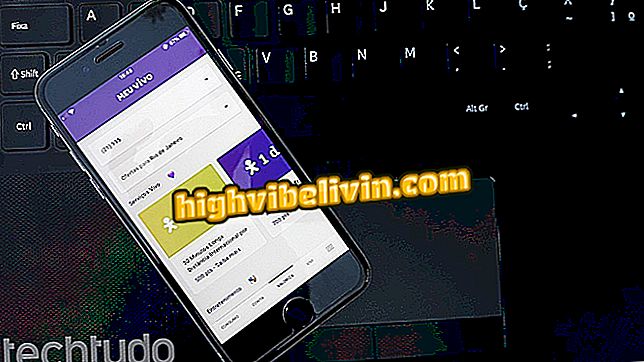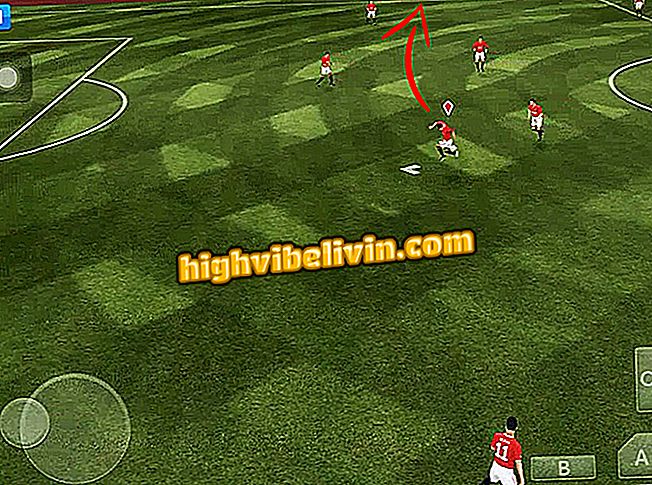Comment prendre une photo et un selfie sur la cellule avec la commande vocale
Prendre des photos au téléphone peut être encore plus facile avec les assistants virtuels Android et iPhone (iOS). Le logiciel comprend les commandes vocales pour prendre des selfies, enregistrer des vidéos et même prendre des photos panoramiques, dans le cas de la plate-forme Apple. Cette fonctionnalité est utile pour raccourcir le tracé et prendre des photos rapidement, même à distance.
Dans le didacticiel suivant, voir, étape par étape, comment utiliser la voix pour activer l'appareil photo par Siri et Google Assistant. Il convient de rappeler que les images ont été créées sur un iPhone, mais dans le cas de l'assistant de Google, les conseils sont également valables pour les utilisateurs d'Android.

Apprenez à utiliser Google Assistant et Siri pour prendre des photos sur votre téléphone portable.
Comment utiliser le mode portrait de l'iPhone 7 Plus et prendre des photos professionnelles
Siri (iPhone)
Ouvrez Siri et dites la commande que vous voulez. Vous pouvez activer l'assistant virtuel en disant "Hey, Siri" ou en maintenant le bouton Home enfoncé pendant quelques instants. Maintenant, dites l'une des phrases suivantes. L'application Caméra s'ouvre déjà dans le mode sélectionné.
- "Caméra ouverte"
- "Prendre un panorama"
- "Prendre un selfie"
- "Prendre une photo"
- "Enregistrer une vidéo au ralenti"

Utilisez Siri pour prendre des photos sur iPhone
Assistant Google (Android)
Étape 1. Ouvrez Google Assistant - dites "ok, Google" près du téléphone - et prononcez la commande souhaitée. L'appareil photo s'ouvre dans l'application même avec une minuterie et la photo est prise automatiquement. Les commandes sont les suivantes:
- Prendre photo
- "Lancer selfie"
- "Enregistrer une vidéo"

Ouvrez Google Assistant et prononcez la commande souhaitée.
Étape 2. La photo, selfie ou vidéo sera affichée à l'écran. Appuyez dessus pour voir en plein écran. Si vous le souhaitez, utilisez le bouton de partage situé dans le coin supérieur droit pour envoyer la photo vers WhatsApp, Messenger ou les réseaux sociaux.

Visualisation d'une photo capturée par l'assistant
Suivez les conseils pour prendre des photos en utilisant l’assistant virtuel iPhone (iOS) ou Android.
Quelle application à télécharger pour prendre des photos en résolution de téléchargement? Commentaire sur le.